Интернет стал неотъемлемой часть нашей жизни. Иногда бывает так, что Wi-Fi на ноутбуке не работает, а вам необходимо срочно отправить сообщение или получить доступ к веб-сайту. На помощь вам приходит точка доступа телефона. Благодаря этой функции можно настроить подключение к интернету через телефон на ноутбуке. В этой статье мы расскажем вам, как это сделать.
Для начала у вас должна быть точка доступа на вашем смартфоне. Обычно эта функция называется "Режим точки доступа" или "Mobile Hotspot". Перед тем как продолжить, убедитесь, что в вашем телефоне включена эта функция. Затем перейдите к настройкам вашего ноутбука.
Откройте настройки Wi-Fi на ноутбуке и найдите доступные сети Wi-Fi. Там вы должны увидеть название вашего телефона. Выберите его и введите пароль, если он есть. Обычно пароль можно найти в настройках точки доступа на вашем телефоне. После ввода пароля ноутбук автоматически подключится к интернету через ваш телефон.
Настраиваем интернет на ноутбуке через телефон в качестве точки доступа

Для этого выполните следующие шаги:
- На вашем смартфоне перейдите в настройки и найдите раздел "Точка доступа Wi-Fi" или "Мобильная горячая точка".
- Включите функцию точки доступа Wi-Fi и задайте имя сети и пароль.
- На вашем ноутбуке запустите Wi-Fi и найдите сеть с именем, которое вы задали на смартфоне.
- Подключитесь к сети, введя пароль, который вы задали на смартфоне.
После того как вы успешно подключились к сети, вы сможете использовать интернет на ноутбуке через свой телефон. Однако стоит помнить, что использование телефона в качестве точки доступа может снизить скорость интернета и увеличить расход трафика.
Теперь вы можете настроить интернет на своем ноутбуке через телефон в качестве точки доступа, чтобы быть всегда онлайн, где бы вы ни находились.
Шаг 1: Подготовка телефона и ноутбука

Перед началом настройки интернета через телефон точку доступа, нужно убедиться, что оба устройства готовы к работе.
Вот несколько простых шагов, которые нужно сделать, чтобы подготовить свой телефон и ноутбук:
- Убедитесь, что у вас есть активный мобильный интернет на телефоне. Подключитесь к сети мобильного оператора и проверьте, что у вас есть доступ в интернет.
- Убедитесь, что на телефоне включена функция "Точка доступа Wi-Fi". Обычно ее можно найти в настройках телефона или в разделе "Сеть и интернет". Включите эту функцию и установите пароль для Wi-Fi сети.
- На ноутбуке также должен быть встроенный модуль Wi-Fi или вы можете использовать внешний Wi-Fi адаптер. Убедитесь, что Wi-Fi модуль включен и готов к работе.
После того, как телефон и ноутбук готовы, можно переходить к следующему шагу настройки интернета.
Шаг 2: Включаем режим точки доступа на телефоне
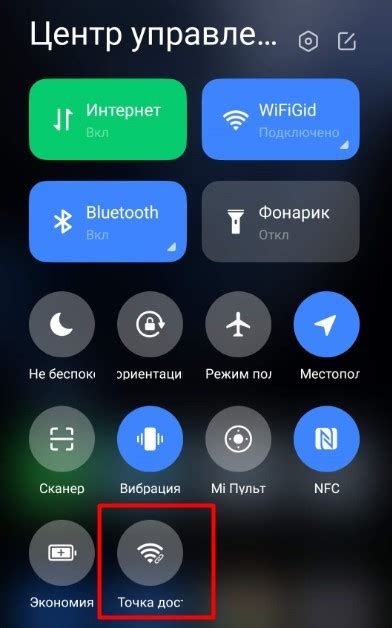
Перед тем, как начать настраивать интернет на ноутбуке через телефон, необходимо включить режим точки доступа на вашем телефоне. Как это сделать, зависит от операционной системы вашего устройства.
Для Android:
- Откройте "Настройки" на вашем телефоне.
- В разделе "Соединение и общение" или "Сеть и интернет" найдите и откройте "Точка доступа и портативные сети" или "Персональная точка доступа".
- Выберите опцию "Точка доступа Wi-Fi" или "Мобильная точка доступа".
- Включите точку доступа, нажав на соответствующий переключатель.
- Настройте параметры точки доступа, например, установите имя сети (SSID) и пароль.
- Нажмите "Сохранить" или "Готово", чтобы активировать точку доступа.
Для iOS (iPhone):
- Зайдите в "Настройки" на вашем устройстве.
- Найдите и откройте вкладку "Сотовая связь" или "Персональный точка доступа".
- Переключите опцию "Персональный точка доступа" или "Создать точку доступа" в положение "Вкл".
- Настройте параметры точки доступа, такие как имя сети (SSID) и пароль, если необходимо.
- Сохраните изменения и активируйте точку доступа на вашем iPhone.
После того как режим точки доступа будет включен на вашем телефоне, вы будете готовы перейти к следующему шагу - настройке интернета на ноутбуке через телефон.
Шаг 3: Подключение ноутбука к точке доступа
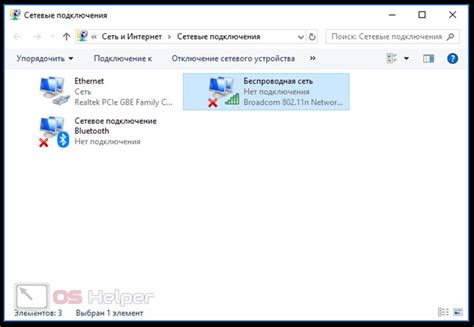
После того, как вы настроили точку доступа на своем телефоне, вам нужно подключит ваш ноутбук к этой точке доступа, чтобы начать пользоваться интернетом.
Для этого выполните следующие действия:
- Откройте меню "Параметры" на ноутбуке. В операционной системе Windows это можно сделать, щелкнув правой кнопкой мыши на значок "Пуск" и выбрав "Параметры". В операционной системе macOS откройте панель управления, щелкнув на значок "Яблоко" в верхнем левом углу экрана и выбрав "Параметры системы".
- В меню "Параметры" найдите раздел "Сеть и интернет" и откройте его.
- В разделе "Сеть и интернет" найдите опцию "Wi-Fi" и выберите ее.
- В списке доступных Wi-Fi сетей найдите нашу точку доступа, которую вы настроили на своем телефоне.
- Щелкните на названии нашей точки доступа, чтобы выбрать ее.
- Вам может быть предложено ввести пароль, если вы настроили пароль для своей точки доступа. Введите пароль и нажмите "Подключиться".
После выполнения этих шагов ваш ноутбук должен успешно подключиться к точке доступа на вашем телефоне. Теперь вы можете пользоваться интернетом на ноутбуке через свою точку доступа.



